Hogyan kell beállítani a mikrofont Skype, ha nem szól a windows 10 lépésről lépésre
A telepítés során a Skype, sok felhasználó kihagyja a hardver konfiguráció szakaszában, és próbálja befejezni gyorsan. Ez a fő oka annak, hogy a másik fél hallani a csendet hívás közben: szükséges paraméterek nincsenek beállítva. Ezért úgy véljük, hogy hogyan kell beállítani a mikrofont Skype, ha nem hallja.

Ellenőrizze mikrofon
Először ellenőrizze, hogy a készülék csatlakoztatva van a számítógéphez. A notebook, a mikrofon van építve a helyzet, de a helyhez kötött PC van csatlakoztatva a külső csatlakozó (külön eszköz vagy együtt egy web kamera).
Most nézzük meg, ha kikapcsolta a mikrofont Skype. Hívja a Sound Test Service, és nézd meg a megfelelő gombot. Ha az ikon át van húzva vonal - kattints rá.
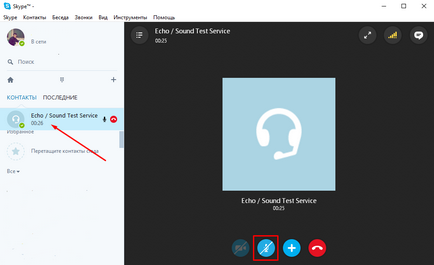
Ezután ellenőrizze a készüléket. Ehhez csatlakoztassa a mikrofont egy másik készüléket, és próbálja használni más célokra. Ha minden rendben van, akkor a probléma abban rejlik, hogy a Skype vagy a Windows beállításainak módosítása.
Skype beállítása
A legtöbb esetben a mikrofon nem működik pontosan azért, mert a helytelen beállítások a Skype. Ahhoz, hogy változtatni ezeket kell tennie a következőket:
Ha egyik a készülék nem reagál a hang vagy zaj - ugrás a következő tételt.
Beállítások Windows
Most nézzük meg a hang beállításait a Windows. Talán a probléma abban rejlik bennük. Ehhez:
- Nyissa meg a „Control Panel” - „Hardver és hang”.
- Keresse meg a „Sound”, és keresse meg a tételt „Manage audio devices”.
- „Record”, megy a fület a megjelenő ablakban. Itt látható az összes PC-hez csatlakoztatva mikrofon.
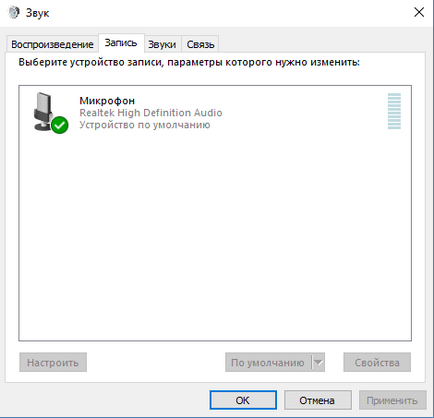
- Jobb klikk a készülék, amelynek segítségével kíván kommunikálni a Skype, és válassza ki az „Enable”.
- Hogy megszilárdítsa az eredményeket, és megakadályozzák a hasonló hibák a jövőben ismét kattintson RMB a mikrofont, és aktiválja a „Use default”.
Ha a hang jött, de nem hallja a rossz - az alábbiakat:
- Ismételje meg az 1-3 lépéseket a korábbi utasítás.
- Jobb klikk a aktív eszköz, és válassza ki a „Tulajdonságok”.
- Menj a „Levels” fülre, és állítsa be az értéket a „mikrofon”, hogy aktiválja a 100. mikrofon erősítés, ha szükséges.
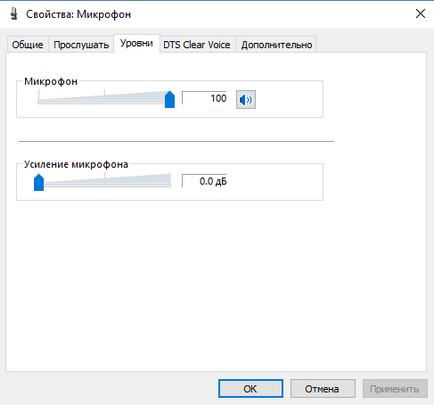
Ez minden ajánlást véget. Most már tudjuk, hogyan kell beállítani a mikrofont Skype, ha a személy nem hallja. Ha egyik módszer sem nem segített - frissíteni a hangkártya driver és ismételje meg a fenti utasításokat, időrendi sorrendben. Sok szerencsét!